对于经常使用电脑的老手来说,电脑输入法不见了就是一个能够轻松过去的弯儿,但是对于新手来说,这个弯就会出现“翻车”的现象了,下面小编就来教新手如何解决电脑输入法不见了的讲解教程。
当我们要使用的时候,发现电脑输入法竟然跟我们玩起来“捉迷藏”的游戏了,那么我们该怎么把它找出来呢?一般新手在遇到这样的问题之后,会毫不犹豫的选择重启系统,重启以后却发现没有效果该怎么办?接下来,小编就向大家展示电脑输入法不见了的操作方法。
电脑输入法不见了解决教程
按“Windows+R”快捷打开“运行”窗口。、
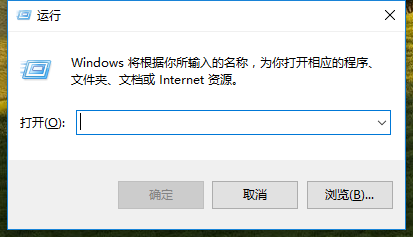
电脑载图1
输入“ctfmon.exe”并按回车键来重启输入法状态栏。
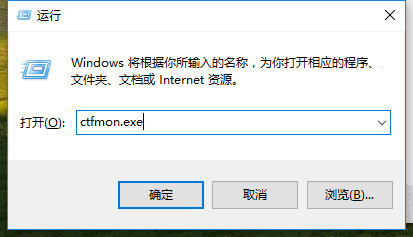
电脑载图2
如果无法正常使用,右击“Windows图标”,从其右键中选择“控制面板”项打开,点击“控制面板主页”。
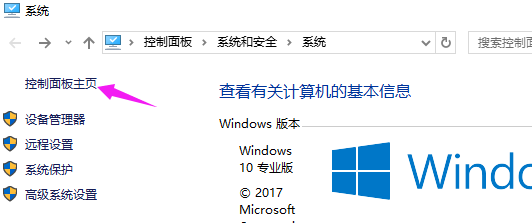
电脑载图3
点击“更换输入法”
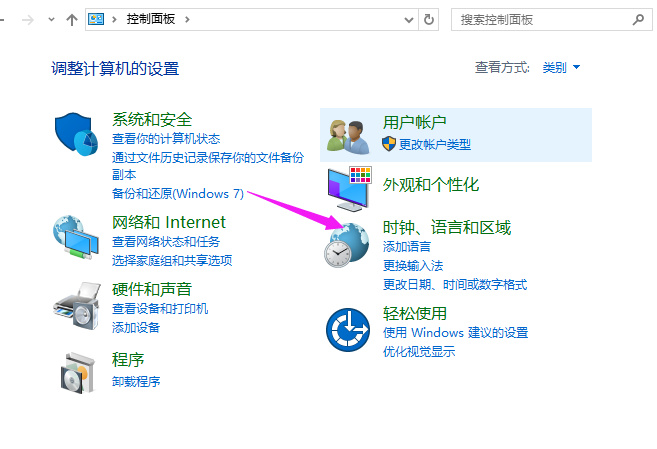
电脑载图4
点击“高级设置”。
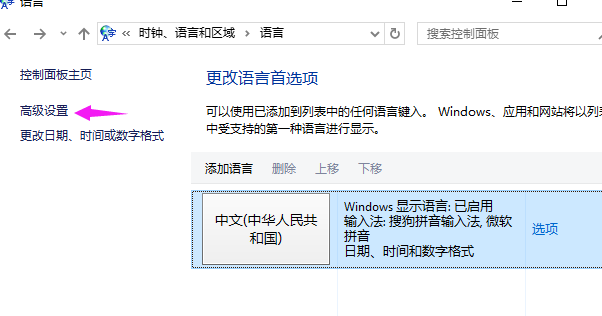
电脑载图5
点击“选项”,同时清除勾选“在任务栏中显示其它语言栏图标”选项,点击“应用按钮”。
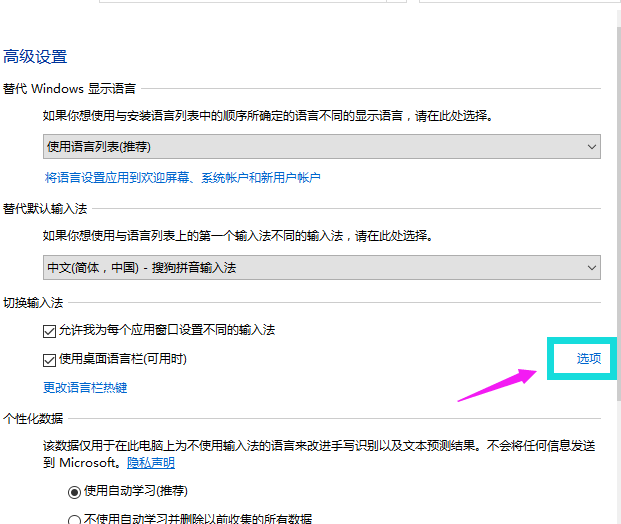
电脑载图6
重新勾选“在任务栏中显示其它语言栏图标”选项,点击“应用”和“确定”按钮。
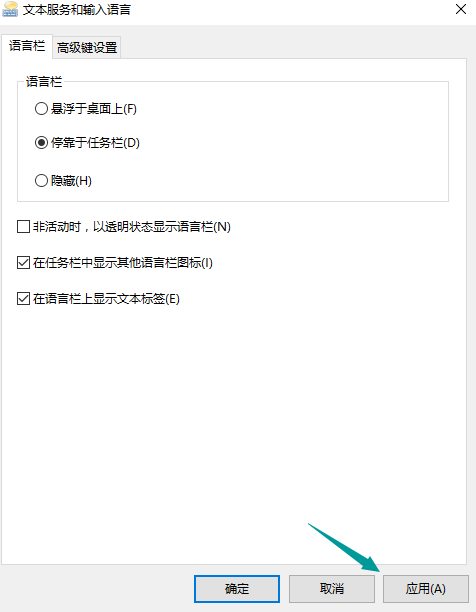
电脑载图7
点击“保存”
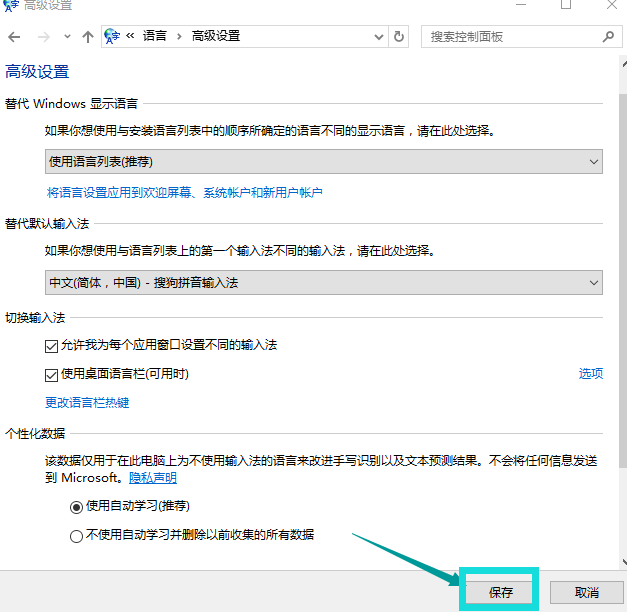
电脑载图8
如果还是无法正常使用,重启一下电脑。
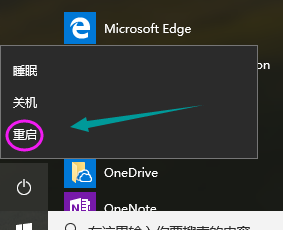
电脑载图9
以上就是电脑输入法不见了的操作步骤,有遇到类似情况的话,可以试一试。